Rumah >Tutorial sistem >Siri Windows >Di manakah Tangkapan Skrin Disimpan dalam Windows?
Di manakah Tangkapan Skrin Disimpan dalam Windows?
- WBOYWBOYWBOYWBOYWBOYWBOYWBOYWBOYWBOYWBOYWBOYWBOYWBasal
- 2024-06-14 21:00:541234semak imbas
Anda telah mengambil tangkapan skrin dan kini anda tertanya-tanya, "ke manakah tangkapan skrin saya pergi pada Windows?" Sukar untuk mengetahui tempat untuk mencari tangkapan skrin kerana ia bergantung pada kaedah yang digunakan untuk mengambilnya, tetapi terdapat beberapa tempat biasa untuk diperiksa.
Ke Mana Tangkapan Skrin Pergi pada Windows 10 dan 11?
Terdapat beberapa alatan terbina dalam untuk mengambil tangkapan skrin pada Windows, termasuk kekunci Skrin Cetak (biasanya disingkat Prt Sc pada papan kekunci anda) dan Alat Snipping. Bergantung pada yang mana yang anda gunakan, anda mungkin perlu menyimpannya sendiri selepas mengambilnya, atau menavigasi ke folder tertentu untuk mengambilnya.
Kunci Prt Sc
Ke mana perginya skrin cetak? Jawapannya mudah: ke papan keratan. Jika anda ingin mengakses tangkapan skrin, anda perlu menyimpannya secara manual dalam editor imej seperti Paint. Anda juga boleh menampal tangkapan skrin ke dalam program yang membolehkan anda memasukkan imej, seperti Microsoft Word atau Google Docs.
Windows Key + Prt Sc
Apabila anda menggunakan pintasan Win + Prt Sc, tangkapan skrin pergi ke papan keratan. Windows juga menyimpannya pada komputer anda; anda boleh mengaksesnya dengan menuju ke Gambar > Tangkapan skrin dalam File Explorer.

Tangkapan skrin akan disimpan dalam format PNG dengan nama generik seperti "Tangkapan Skrin (2)."
Alat Snipping (Kekunci Windows + Shift + S)
Jika anda menggunakan Alat Snipping dan bukannya Prt Sc, anda akan menemui tangkapan skrin dalam Gambar > Folder tangkapan skrin. Anda juga boleh menemuinya di papan keratan.
Apabila anda mengambil tangkapan skrin menggunakan alat Snipping, pop timbul akan muncul di sudut kanan bawah. Apabila anda mengkliknya, ia akan membuka tetingkap pratonton dan edit, dan anda boleh memilih tempat untuk menyimpan tangkapan skrin. Untuk berbuat demikian, klik ikon simpan di penjuru kanan sebelah atas atau tekan Ctrl + S, kemudian pilih lokasi lain.

Pastikan anda memilih lokasi yang anda boleh ingat dengan mudah supaya anda tidak lupa di mana anda meletakkannya.
Xbox Game Bar (Windows Key + G)
Anda boleh mencari tempat Xbox Game Bar menyimpan tangkapan skrin anda dengan menuju ke PC Ini > Cakera Tempatan (C:) > Pengguna > [nama pengguna anda] > Video > Tangkapan.
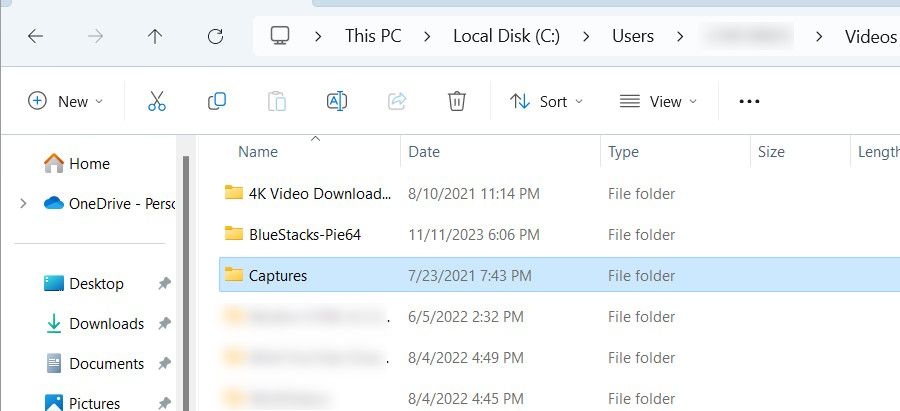
Dalam laluan fail, gantikan [nama pengguna anda] dengan nama akaun pengguna yang anda telah log masuk. Ini bermakna jika nama pengguna akaun ialah Jack, maka laluan fail akan menjadi PC ini > Cakera Tempatan (C:) > Pengguna > Jack > Video > Tangkapan.
Anda juga boleh mengetahui ke mana tangkapan skrin pergi dari Bar Permainan. Tekan Win + G untuk membuka apl, kemudian klik Tangkap—ikon kamera—dalam widget. Dalam widget Tangkap, klik Lihat Tangkapan Saya.
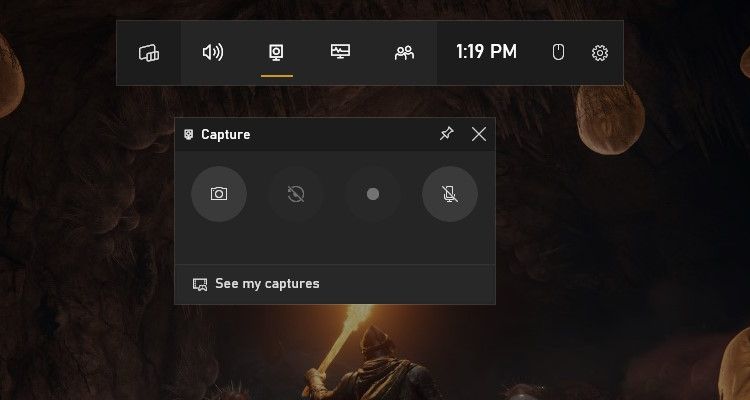
Dalam galeri Bar Permainan, klik pada ikon folder di penjuru kanan sebelah atas panel kiri.
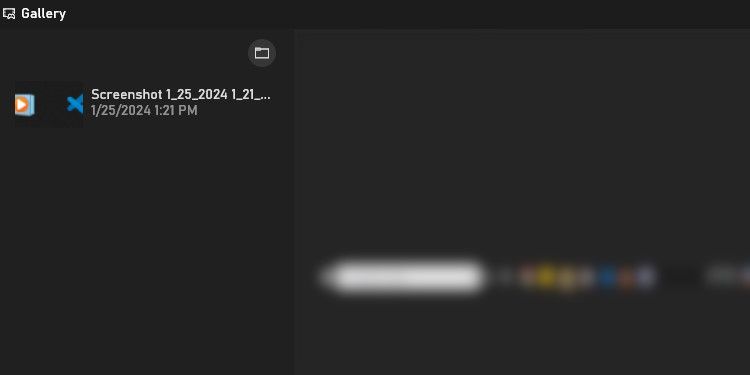
Dalam pop timbul, klik Teruskan, dan ia akan membuka folder dengan tangkapan skrin.
Ke Mana Perginya Tangkapan Skrin Windows Apabila Menggunakan Alat Pihak Ketiga?
Apabila menggunakan alat tangkapan skrin pihak ketiga seperti Snagit, Lightshot atau ShareX, apl biasanya akan memutuskan tempat untuk menyimpan tangkapan skrin. Apabila anda mengambil tangkapan skrin, pratonton mungkin muncul di sudut kanan bawah skrin anda. Klik ini mungkin membawa anda ke folder tempat anda akan menemui tangkapan skrin (atau dalam beberapa kes, mengklik akan membukanya untuk diedit).
Apl seperti Snagit membuka tetingkap pratonton sebaliknya, membenarkan anda memilih tempat untuk menyimpan tangkapan skrin. Anda juga boleh cuba menyemak menu dan tetapan apl untuk melihat sama ada anda boleh mencari lokasi tangkapan skrin di sana. Contohnya, anda boleh mengetahui tempat Steam menyimpan tangkapan skrin dengan membuka apl dan mengklik Fail > Tangkapan skrin.
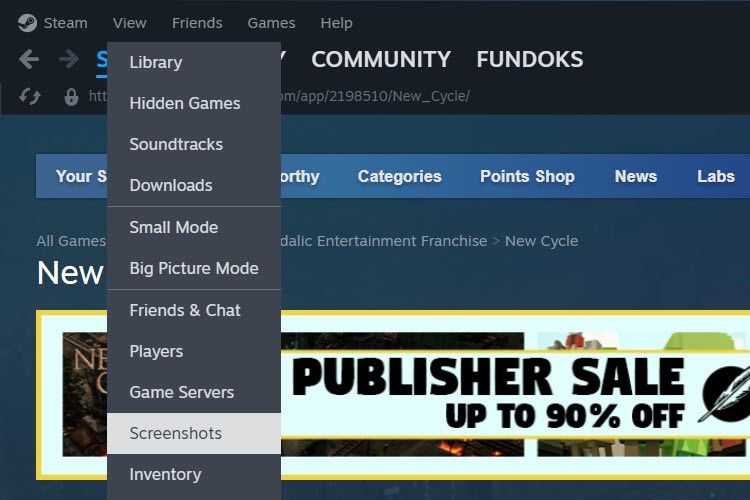
Jika anda tidak dapat mengetahui tempat apl menyimpan tangkapan skrin, buka File Explorer dan semak folder Pictures and Documents. Contohnya, Lightshot menyimpan tangkapan skrin dalam Dokumen > Tangkapan cahaya.
Bolehkah Anda Tukar Tempat Tangkapan Skrin Disimpan pada Windows?
Ya, anda boleh menukar lokasi dengan mudah di mana Windows menyimpan tangkapan skrin untuk alatan terbina dalam. Untuk alatan pihak ketiga, anda boleh melihat dalam tetapan mereka untuk melihat sama ada mereka membenarkan anda menukar lokasi simpan lalai.
Perkara yang Perlu Dilakukan jika Anda Tidak Menemui Tangkapan Skrin Anda
Jika anda baru sahaja mengambil tangkapan skrin dan tidak tahu di mana ia berada, anda harus menyemak papan keratan. Anda boleh melakukan ini dengan menekan Ctrl + V dengan kursor anda difokuskan dalam tetingkap yang akan menerima imej yang ditampal. Jika tangkapan skrin anda muncul, tampalkannya ke dalam program yang serasi dan simpannya secara manual.
Juga, anda boleh membuka File Explorer dan semak bahagian Terkini untuk tangkapan skrin.
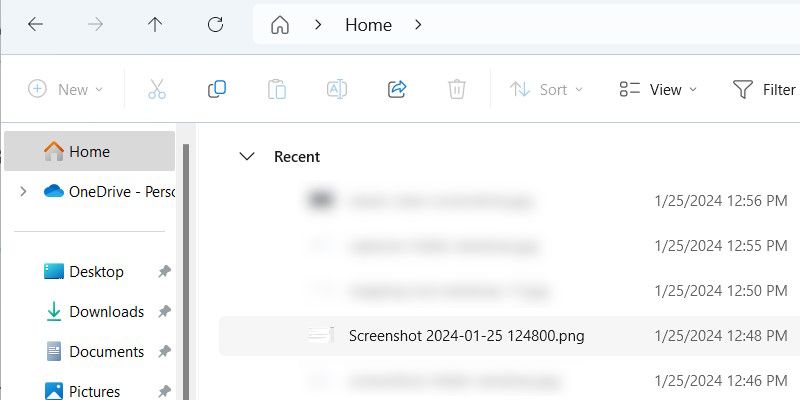
Perkara lain yang boleh anda lakukan, selain melihat dalam folder Pictures and Documents, ialah menyemak lokasi pemasangan program yang anda gunakan untuk tangkapan skrin. Cari folder dengan nama seperti Tangkapan Skrin atau Tangkapan. Menggunakan Carian Windows untuk istilah biasa ini boleh membantu anda mencarinya.
Sebaik sahaja anda menemui folder tempat tangkapan skrin, anda mungkin ingin mencatat laluan fail dalam apl Sticky Notes. Sebagai alternatif, anda boleh klik kanan folder dan pilih Pin ke Akses Pantas. Ini akan memudahkan untuk mengingati ke mana tangkapan skrin Windows anda pergi.
Atas ialah kandungan terperinci Di manakah Tangkapan Skrin Disimpan dalam Windows?. Untuk maklumat lanjut, sila ikut artikel berkaitan lain di laman web China PHP!
Artikel berkaitan
Lihat lagi- Bagaimana untuk menyelesaikan masalah desktop Windows 7 berputar 90 darjah
- Bagaimana untuk menamatkan proses berjalan secara paksa dalam Win7
- Versi pratonton Win11 Build 25336.1010 dikeluarkan hari ini: digunakan terutamanya untuk menguji saluran paip operasi dan penyelenggaraan
- Pratonton Win11 Beta Bina 22621.1610/22624.1610 dikeluarkan hari ini (termasuk kemas kini KB5025299)
- Pengecaman cap jari tidak boleh digunakan pada komputer ASUS Bagaimana untuk menambah cap jari? Petua untuk menambah cap jari pada komputer ASUS

